Difference between revisions of "GIS Server verwalten"
| Line 2: | Line 2: | ||
[[File:AddServer.png]] | [[File:AddServer.png]] | ||
| + | |||
In diesem Fenster werden externe WMS-, SDE- und PostGIS- und Server verwaltet, welche Geodaten zur Darstellung in Logo liefern sollen. | In diesem Fenster werden externe WMS-, SDE- und PostGIS- und Server verwaltet, welche Geodaten zur Darstellung in Logo liefern sollen. | ||
Revision as of 08:27, 1 October 2015
Category:Menü Datei → Zusatzthemen → GIS Server verwalten
In diesem Fenster werden externe WMS-, SDE- und PostGIS- und Server verwaltet, welche Geodaten zur Darstellung in Logo liefern sollen.
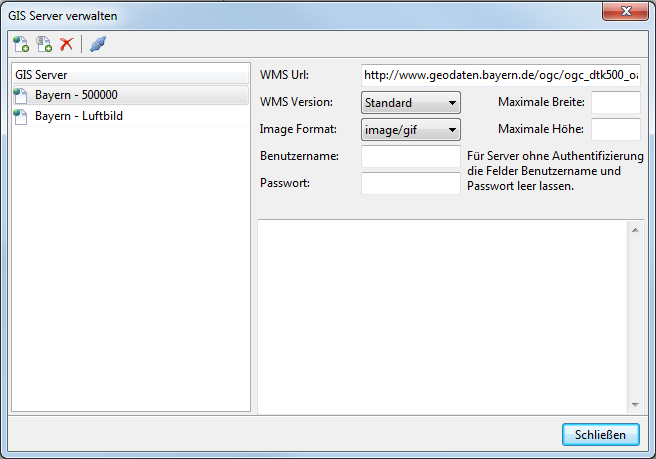
Sind Server-Verbindungen vorhanden und konfiguriert, werden diese im linken Teil des Fensters unter GIS Server aufgelistet (im obigen Beispiel sind es drei). Neue Server werden mit Hilfe der in diesem Fenster vorhandenen Buttons erstellt (siehe unten).
Sobald ein Eintrag in der Liste angeklickt wird, werden die entsprechenden Einstellungen im rechten, oberen Teil des Fensters angezeigt. Darunter werden die Ergebnisse der Serveranfrage angezeigt, welche mittels Button Verbindung zu aktuellem Server testen ausgelöst wird (siehe unten).
Begriffe und Definitionen
Für eine detaillierte Erklärung der auf dieser Seite verwendeten Begriffe folgen Sie bitte den unten stehenden Links zu den entsprechenden Wikipedia-Seiten:
Buttons und ihre Funktionen
File:Button WMS-Server-hinzufuegen.png WMS-Server hinzufügen
Öffnet das Fenster WMS-Server hinzufügen, wo eine Bezeichnung für den neu hinzuzufügenden Server eingegeben werden kann. Daraufhin wird der so benannte Server in der Liste aufgeführt und rechts im Fenster die zu erfassenden Konfigurationsparameter angezeigt:
- WMS-URL
- URL ("Internet-Adresse") des WMS-Dienstes.
- WMS-Version
- Vom Kartenserver unterstützte Version der WMS-Spezifikation.
- Image Format
- Bildformat, in welchem die vom Kartenserver gelieferten Kartenausschnitte in Logo dargestellt werden sollen. In der Regel werden mehrere Formate unterstützt, deren Eignung abhängig vom darzustellenden Kartentyp ist. Während sich JPEG für Rasterkarten und Orthofotos eignet, empfiehlt sich PNG für GIS- und GIF für CAD- bzw. Vermessungsdaten.
- Maximale Breite und Maximale Höhe
- Eingabe einer maximalen Ausdehnung (in Pixeln) für die vom Server gesendeten Kartenausschnitte. Eine Angabe ist nur notwendig, wenn der Kartenserver den abrufbaren Kartenausschnitt auf eine maximale Ausdehnung beschränkt hat (u. a. zur Kontrolle der Serverbelastung durch GetMap-Anfragen) oder wenn man bei der Konfiguration unsicher ist, ob eine solche Beschränkung besteht. In letzterem Falle kann z. B. eine Auflösung von 2000x2000 Pixeln angenommen werden. Allenfalls findet sich eine Angabe zur Beschränkung in der <Abstract>-Section der WMS-Capabilites, welche sich über den Button Verbindung zum aktuellen Server testen (siehe unten) anzeigen lassen.
File:Button GeoDB-Server-hinzufuegen.png GeoDB-Server hinzufügen
Öffnet das Fenster MapDB-Server hinzufügen, wo eine Bezeichnung für die neu zu erstellende Serververbindung einzugeben ist. Hierauf wird ein entsprechend betitelter, neuer Eintrag in der Liste links im Fenster GIS Server verwalten eingefügt. Rechts im Fenster können nun die notwendigen Angaben erfasst werden:
- Datenbanktyp
- Auswahlliste zur Angabe des anzusprechenden Datenbanktyps. Zur Auswahl stehen:
- PostGIS - PostgreSQL
- ArcSDE - Oracle
- ArcSDE - MS SQL
- Auswahlliste zur Angabe des anzusprechenden Datenbanktyps. Zur Auswahl stehen:
- Datenbank
- Eingabe des Serverpfads zu der entsprechenden Datenbank im Format [SERVER]:[DATENBANK] bzw. für Oracle[SERVER]:[PORT-NR.]:[DATENBANK], also beispielsweise:
- TESTSERVER:test_DB
- BSORACLE12:1521:SDE
- Eingabe des Serverpfads zu der entsprechenden Datenbank im Format [SERVER]:[DATENBANK] bzw. für Oracle[SERVER]:[PORT-NR.]:[DATENBANK], also beispielsweise:
- Benutzername und Passwort
- Name des Benutzers (und dazugehöriges Passwort), welcher über entsprechende Rechte für den Zugriff auf die Datenbank verfügt.
- Schema
- Zu verwendendes Datenbankschema (muss nicht in jedem Fall angegeben werden).
![]() Aktuellen GIS Server löschen
Aktuellen GIS Server löschen
Hiermit wird der aktuell in der Liste selektierte Server unwiderruflich und ohne weitere Bestätigung (!) entfernt.
File:Button verbindugn-testen.png Verbindung zu aktuellem Server testen
Diese Funktion testet die Verbindung zum aktuell in der Liste selektierten Server. Die Ergebnisse des Tests werden im Fenster unten rechts angezeigt.
Bei WMS-Servern entspricht dieser Test einer GetCapabilities-Anfrage, womit (bei erfolgreichem Test) alle verfügbaren Metainformationen zum verbundenen WMS angezeigt werden.
Bei PostGIS- und ArcSDE-Servern wird in diesem Falle eine Auflistung der verfügbaren Attribute oder Layer (Datenebenen) angezeigt.
Wenn der Test nicht erfolgreich ist, wird an derselben Stelle eine Fehlermeldung angezeigt wie z. B.:
- ORA-01017: invalid username/password; logon denied: Falsches Passwort bzw. falscher Benutzername bei einer Verbindung zu einer Oracle-DB.
- Layer add error (Coordinate system not supported!: Falsche URL od. nicht unterstütztes Koordinatensystem eines WMS-Servers.
- Cannot connect to database; Passwort-Authentifizierung für Benutzer "postgress" fehlgeschlagen: Ungültiges Passwort od. falscher Benutzername für PostGIS-Server.